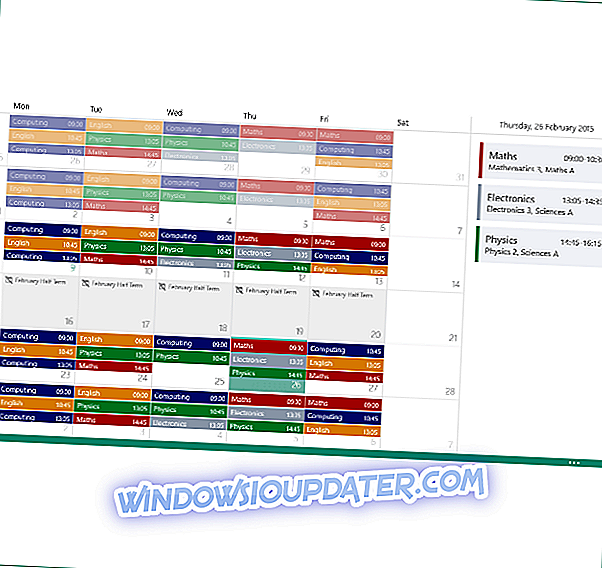La guerra entre FIFA 17 y Pro Evolution Soccer 2017 ha cambiado el género. En lugar de búsquedas anteriores hacia el realismo y las licencias, la batalla ahora se libra para ver quién puede crear mejores modos en línea y mejores experiencias de jugadores múltiples.
Sin embargo, a pesar de que FIFA 17 está ganando esta batalla, EA debería prestar más atención a las molestas fallas que hacen que el juego sea imposible de jugar. Por ejemplo, muchos jugadores de Xbox han reportado una falla grave que les impide ver a los jugadores oponentes. Preparamos algunas posibles soluciones para superar este problema.
Cómo solucionar el error del jugador invisible FIFA 17 en las consolas Xbox
Descargar la última actualización
Algunos de los usuarios que se encontraron con este problema lograron solucionarlo después de la actualización 1.05 (el cuarto en la fila desde que salió el juego). Como tal, descargue la última actualización y espere lo mejor. Si no ve el mensaje de actualización en la pantalla de bienvenida, siga estas instrucciones:
- Ir a la configuración.
- Elija Configuración del sistema.
- Seleccione Almacenamiento o Memoria.
- Resalta cualquier disco duro y presiona Y en tu controlador.
- Seleccione Borrar caché del sistema y confirme la selección.
- Después del proceso, reinicie la consola y busque la actualización de FIFA 17.
Esto debería permitirle actualizar. Sin embargo, si el problema no se resuelve con la actualización, puede intentar reinstalar el juego. Para hacerlo, pase a la siguiente solución.
Reinstalar el juego
No importa el tipo de copia que tenga, la reinstalación no debería ser difícil de hacer. Le guiaremos a través del proceso de reinstalación.
Si instaló la copia en disco del juego en su disco duro, siga estas instrucciones:
- Inserta FIFA 17 en tu consola.
- Elija la descripción del juego y seleccione Eliminar.
- Reinicie su consola pero mantenga el disco dentro.
- Detener el juego de inicio automático.
- Seleccione la pestaña Resumen y seleccione instalar.
Por otro lado, si tiene la copia digital del juego, puede volver a descargarlo siguiendo estos pasos:
- Ir a la configuración.
- Sistema abierto.
- Elija almacenamiento.
- Seleccione Disco Duro.
- Juegos abiertos.
- Resalte FIFA 17 y presione Y.
- Seleccione Eliminar.
- Ir a la configuración.
- Cuenta abierta.
- Seleccione Descargar historial.
- Encuentra FIFA 17 y vuelve a descargar el juego.
Asegúrese de iniciar sesión con la cuenta con la que se compró el juego.
La línea de fondo
Estas son nuestras soluciones para el molesto problema de FIFA 17. Te aconsejamos que pruebes ambos en el orden en que los presentamos. Sin embargo, si el problema persiste, todo lo que podemos hacer es esperar a que el parche adicional lo solucione. No es la primera vez que las consolas antiguas tienen problemas específicos con el juego. Lo culpamos de la mala integración multiplataforma en los modos en línea.
Podemos estar de acuerdo en que todos los clientes merecen el mismo tratamiento, independientemente del sistema de juego que utilicen. ¿Tienes problemas similares? ¿Te fue útil el último parche? Publica tus comentarios en la sección de comentarios.